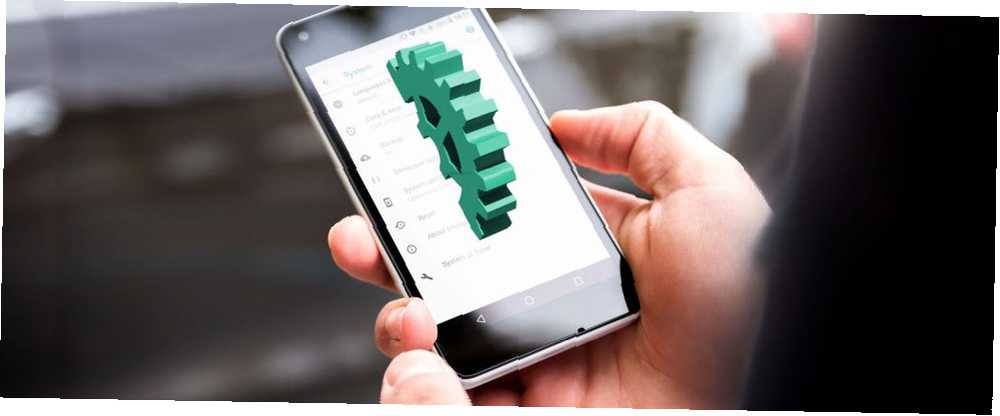
Gabriel Brooks
0
3848
15
Si vous utilisez Android depuis plusieurs années, vous penserez peut-être connaître le menu des paramètres d'Android. Après tout, il n’ya aucune chance que vous ayez accidentellement négligé une option utile, à droite?
Malheureusement, vous avez probablement oublié quelque chose. De nos jours, le menu des paramètres Android est un labyrinthe tentaculaire de menus et de sous-menus. Difficile de trouver les options les plus obscures.
Mais quels sont les paramètres que vous avez oubliés qui sont utiles et lesquels peuvent survivre dans une obscurité paisible? Découvrons-le. (Selon le fabricant de votre appareil, certains de ces paramètres pourraient ne pas être disponibles.)
1. Grossissement de l'écran
Avez-vous déjà rencontré une très petite police ou une petite image lorsque vous naviguez sur le Web??
Si vous utilisez un navigateur sur un ordinateur de bureau, il est facile de zoomer et de regarder de plus près. Et, bien entendu, Windows et macOS offrent tous deux un ensemble d'outils robustes d'accessibilité. Guide abrégé des outils d'accessibilité de Windows 10 Guide abrégé des outils d'accessibilité de Windows 10 Que vous ayez des problèmes de vision ou que vous souhaitiez explorer le contrôle de la parole, Windows 10 outils d'accessibilité pour vous aider. Nous vous montrons où trouver et comment les utiliser. .
Sur mobile, c'est une autre histoire. Certaines pages Web vous permettent d'utiliser le geste de pincement pour zoomer, alors que d'autres ne sont pas compatibles avec la fonctionnalité. Tout dépend de la façon dont le site est codé..
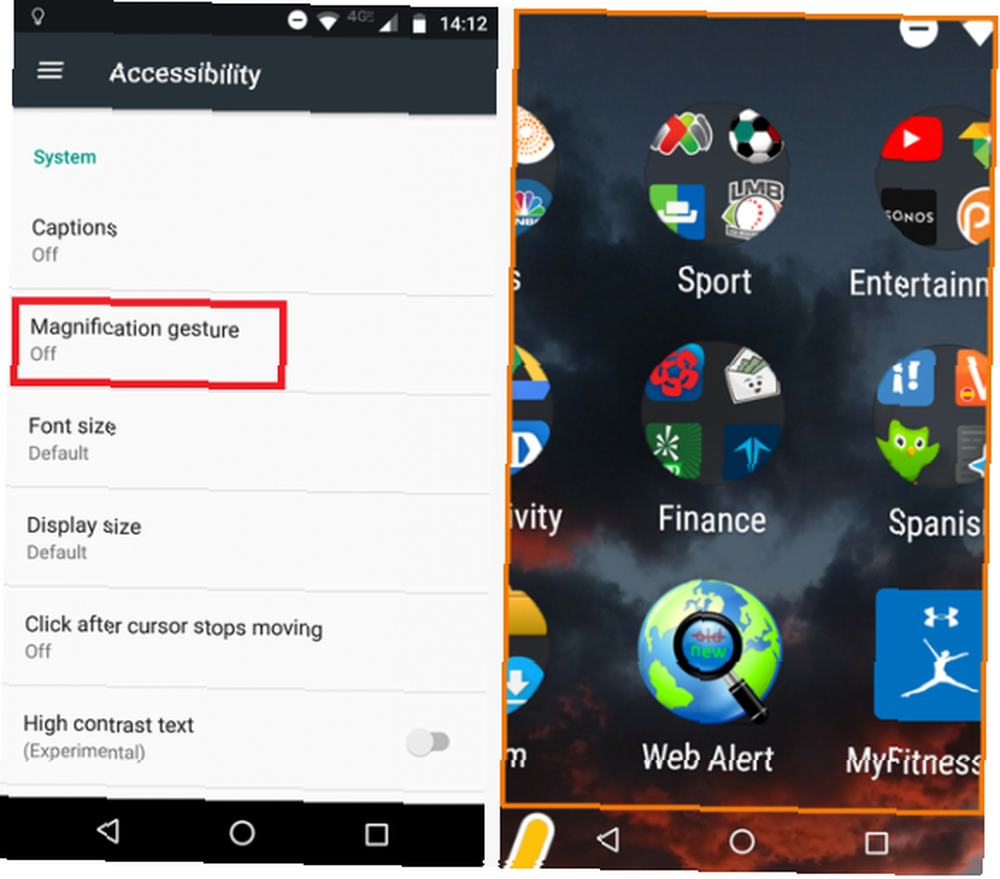
Android propose une solution. Ouvrez le Réglages application et accédez à Accessibilité> Système> Geste de grossissement et faites glisser la bascule dans le Sur position.
Lorsque cette option est activée, appuyez trois fois sur l’écran pour effectuer un zoom avant et naviguez en faisant glisser deux doigts sur l’affichage. Vous pouvez ajuster le niveau de zoom en pinçant. Appuyez trois fois de nouveau pour revenir à la vue standard.
Vous pouvez également appuyer trois fois sur l’écran et garder votre doigt appuyé sur le troisième appui. Il va temporairement zoomer sur l'écran jusqu'à ce que vous relâchiez votre doigt.
2. Inverser les couleurs de l'écran
Le menu d'accessibilité offre quelques autres fonctionnalités utiles que nous allons examiner. Tout d'abord, voyons comment inverser les couleurs de votre écran.
Pour une personne malvoyante, cela présente des avantages évidents. Mais c'est aussi utile pour tout le monde.
Pensez-y combien de fois avez-vous souhaité qu'une application ait un “foncé” theme 14 Applications Android à thème sombre pour votre smartphone AMOLED 14 Applications Android à thème sombre pour votre smartphone AMOLED Si vous possédez un smartphone Android avec un écran AMOLED, vous devez profiter de ces applications fantastiques aux thèmes sombres. ? Et combien de fois vous êtes-vous fait mal aux yeux parce que vous avez utilisé un écran lumineux dans une pièce sombre? Bien sûr, certaines applications tierces peuvent modifier la température de couleur de votre écran. Les 5 meilleures applications pour gérer la luminosité de l'écran sous Android Les 5 meilleures applications pour gérer la luminosité de l'écran sous Android De mauvais réglages de la luminosité de l'écran peuvent fatiguer vos yeux. C'est pourquoi vous devriez utiliser l'une de ces applications de luminosité d'écran Android. , mais c’est une alternative native facile à utiliser.
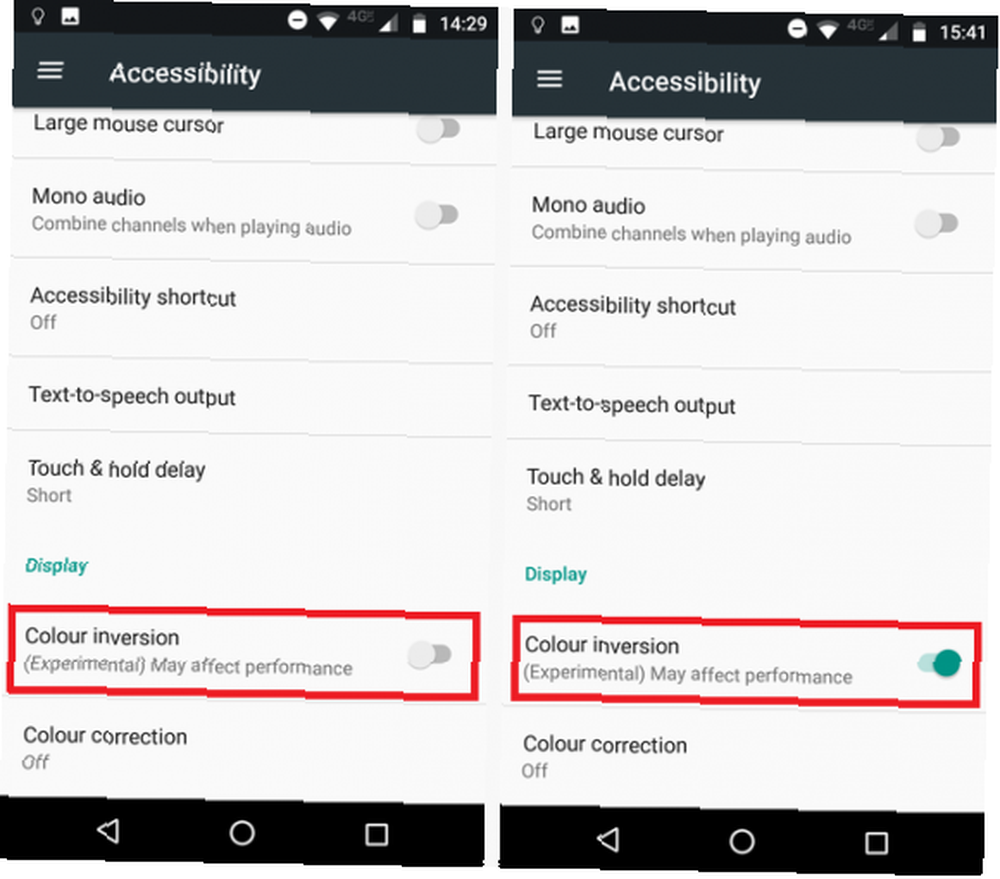
Pour inverser l'écran de votre Android, ouvrez le Réglages app et aller à Accessibilité> Affichage> Inversion des couleurs. Faites glisser la bascule dans le Sur position pour commencer.
L’utilisation de cette fonctionnalité pose quelques problèmes. Premièrement, votre appareil peut ne pas fonctionner aussi efficacement. Deuxièmement, il n'y a pas de raccourci - vous devrez aller dans le menu Paramètres chaque fois que vous voulez activer ou désactiver l'inversion..
3. Ajouter plus de services d'impression
Parfois, il est utile de pouvoir imprimer un document à partir de votre smartphone. Peut-être avez-vous oublié une lettre importante ou devez-vous produire une copie de votre pièce d'identité?.
Google Cloud Print fait partie du système d'exploitation Android depuis longtemps. Cependant, bien qu’il s’agisse d’une fonctionnalité à long terme, le service n’est pas solide. Les travaux d'impression échouent souvent et si vous utilisez une ancienne imprimante, l'ajouter à l'application est un processus fastidieux..
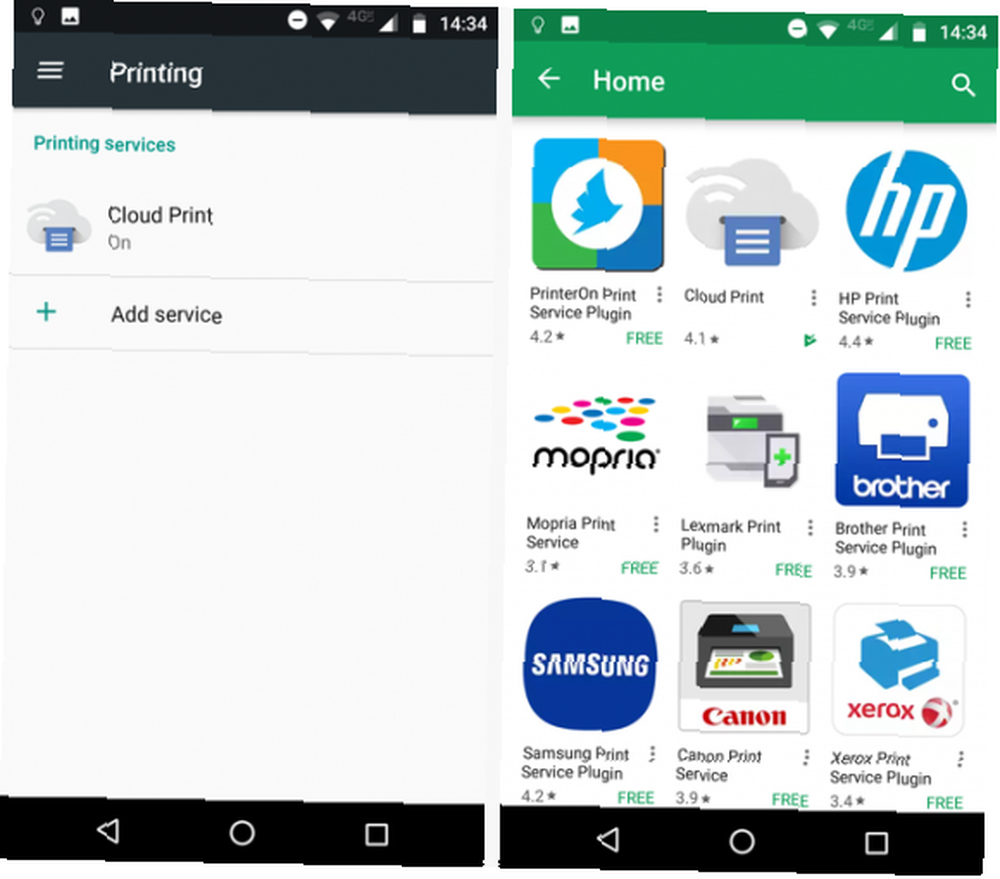
Heureusement, vous pouvez facilement ajouter plus d'imprimantes à vos périphériques. Google Cloud Print et alternatives pour l'impression instantanée Google Cloud Print et alternatives pour l'impression instantanée Google Cloud Print vous permet d'imprimer à partir d'un emplacement distant. Ici, nous vous montrons également plusieurs solutions Google Cloud Print, alternatives pour votre ordinateur de bureau ou votre appareil mobile. . Des plugins sont disponibles auprès des principaux fabricants d’imprimantes, notamment HP, Brother, Canon, Xerox et Epson. Il existe également quelques applications tierces inter-imprimantes parmi lesquelles choisir..
Pour ajouter un plugin d'imprimante, allez à Paramètres> Impression> Ajouter un service. Une liste de tous les plugins disponibles apparaîtra. Pour en ajouter un sur votre téléphone, appuyez sur l'icône et cliquez sur Installer.
4. Rendre les mots de passe visibles
Si vous suivez les règles de sécurité, votre mot de passe devrait être long. Comment créer un mot de passe fort que vous n'oublierez pas Comment créer un mot de passe fort que vous n'oublierez pas Savez-vous comment créer et conserver un bon mot de passe? Voici quelques conseils et astuces pour conserver des mots de passe forts et distincts pour tous vos comptes en ligne. , utilisez une combinaison de chiffres et de lettres, incluez des majuscules et des minuscules et utilisez des caractères spéciaux.
Sur le papier, ça sonne bien. En pratique, c'est agaçant, surtout sur un appareil mobile. La saisie prend un certain temps lorsque vous utilisez un clavier à l'écran. Pire encore, vous ne savez même pas si vous avez commis une erreur. votre téléphone dissimule généralement votre mot de passe à l'aide d'étoiles ou de points.
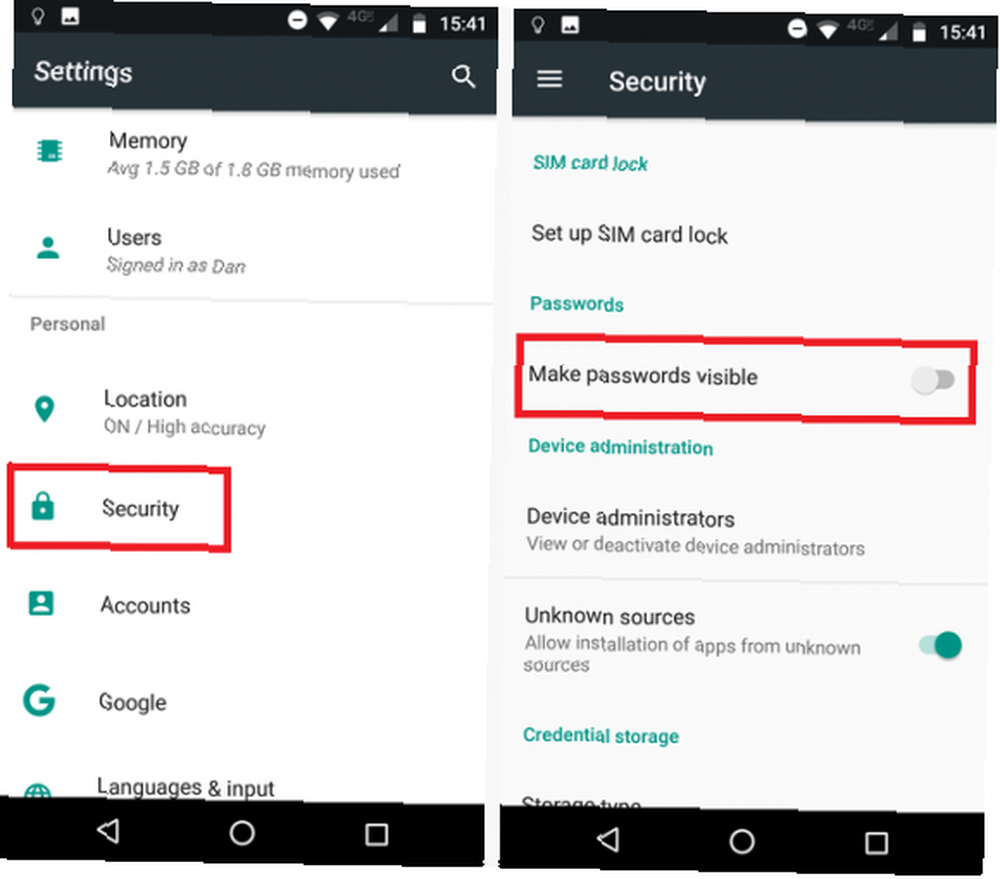
Si vous constatez que vous devez constamment ressaisir les mots de passe à cause de fautes de frappe, ce paramètre pourrait vous convenir. Si vous l'activez, votre mot de passe sera visible à l'écran en texte clair..
Pour rendre tous vos mots de passe visibles, allez à Paramètres> Sécurité> Mots de passe> Rendre les mots de passe visibles et faites glisser la bascule dans le Sur position.
Attention: Ce paramètre a des implications évidentes en matière de sécurité. Si vous l'activez, assurez-vous que personne ne regarde par-dessus votre épaule lorsque vous utilisez vos services bancaires en ligne ou d'autres services sensibles..
5. Définissez votre cycle de facturation
Bien que la tendance générale dans le monde prévoie une indemnité illimitée de données dans votre contrat de téléphonie mobile, de nombreux transporteurs, en particulier aux États-Unis, limitent votre allocation..
Si vous dépassez vos ressources 4 façons de réduire votre utilisation de données Internet mobile avec des applications Android 4 façons de réduire votre utilisation de données Internet mobile avec les applications Android Vous pouvez réduire votre utilisation de données mobiles sans rien faire de différent sur votre appareil Android - utilisez simplement ces applications! , soit vous serez obligé de payer pour un add-on coûteux pour vous garder en ligne, soit vous recevrez un choc lorsque votre facture arrivera.
Si vous définissez votre cycle de facturation, vous pouvez contrôler la quantité de données que vous utilisez sur une période de 30 jours et ajuster votre utilisation en conséquence..
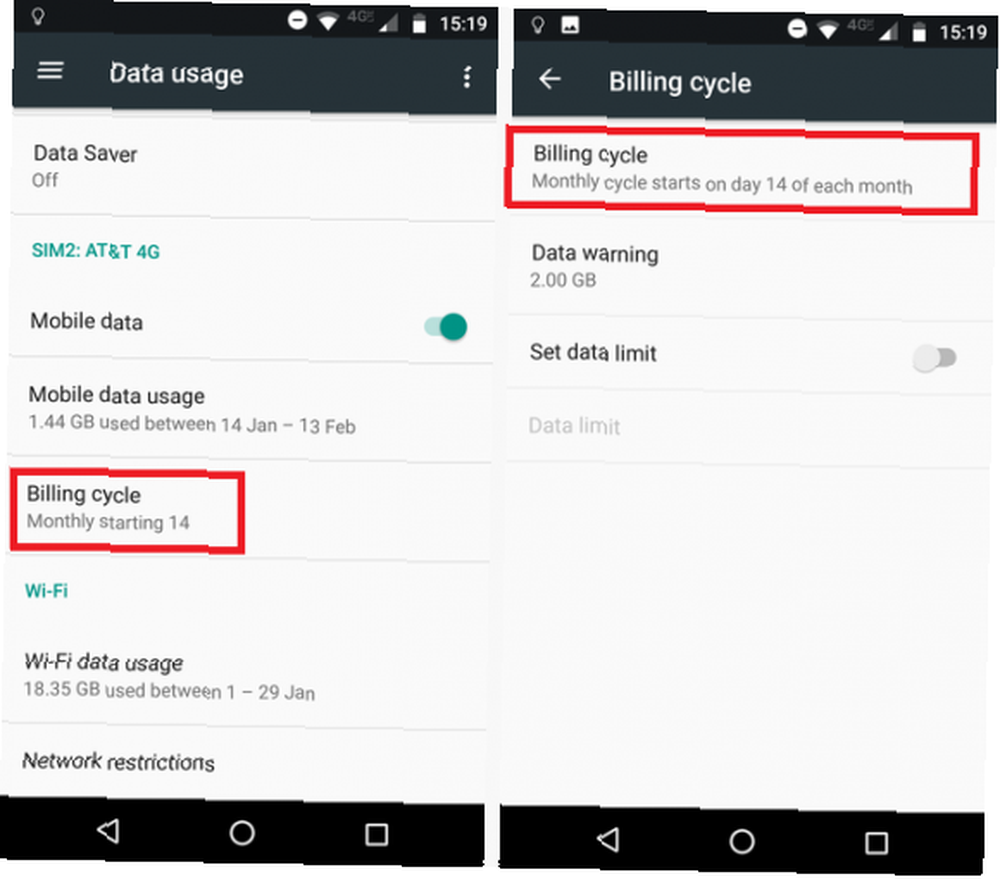
Pour configurer la date de votre facture, allez à Paramètres> Utilisation des données> Cycle de facturation> Cycle de facturation. Dans ce menu, vous pouvez également choisir de recevoir ou non des avertissements lorsque vous vous approchez de votre limite, voire de désactiver complètement les données mobiles si vous dépassez les limites..
Pour voir combien de données vous avez utilisées sur une période donnée, tapez sur Utilisation de données mobiles. Vous pourrez voir un graphique soigné qui indique les jours où votre utilisation a été inhabituellement légère ou lourde.
6. Touch and Hold Delay
Pour le réglage final, nous retournons au menu Accessibilité. Saviez-vous qu’il était possible de changer le temps dont vous avez besoin pour maintenir votre doigt appuyé pendant une “appui long”?
Si vous avez souvent besoin d'accéder au menu contextuel du copier-coller, le réglage de l'heure sur l'option la plus courte disponible vous fait économiser un temps considérable..
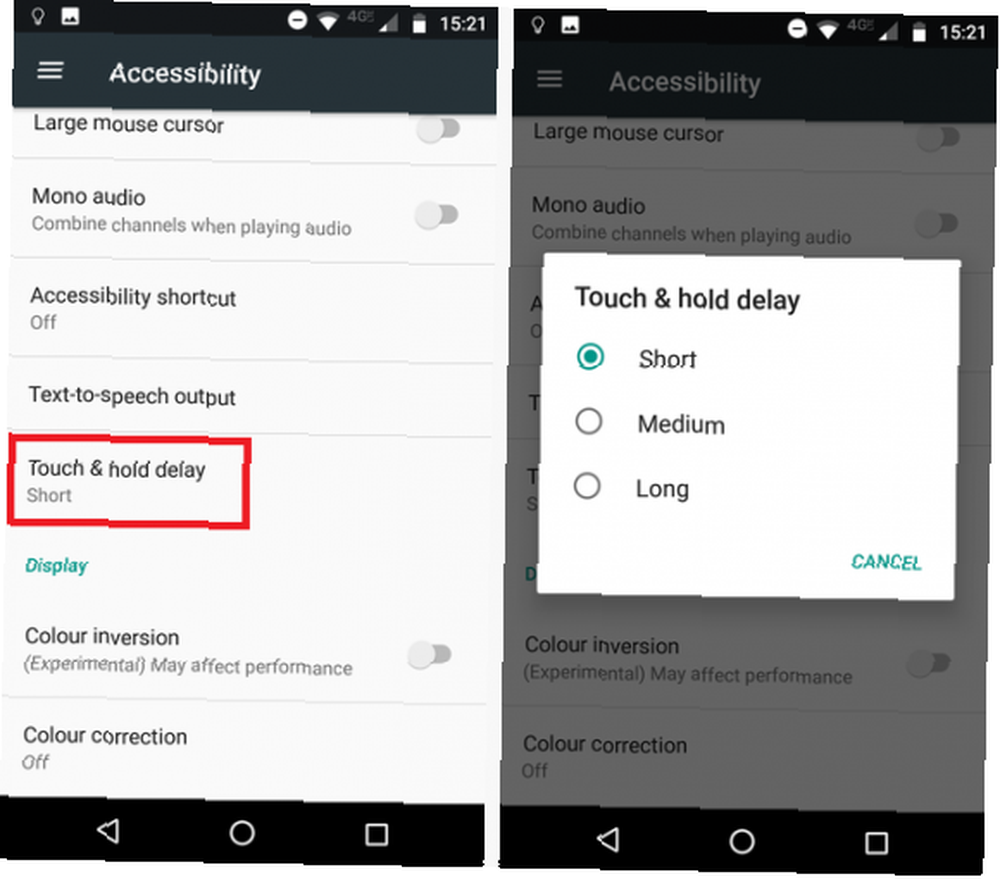
Pour faire votre choix, ouvrez le Réglages application et accédez à Accessibilité> Système> Retard tactile. Vous pouvez choisir parmi Court, Moyen, ou Longue.
Quels autres paramètres Android sont utiles?
Dans cet article, nous vous avons présenté six paramètres Android sous-utilisés et sous-estimés sur votre appareil..
Sur quelles options peu connues comptez-vous chaque jour? Laissez vos pensées, idées et suggestions dans les commentaires ci-dessous.











